ComfyUI完整安装教程(Windows版)
发布时间:2023年12月25日
话不多说,地址供上:
1. 项目下载
进入GitHub官网,我们可以看到,对于Windows系统还是很友好的,有整合好的一体包。
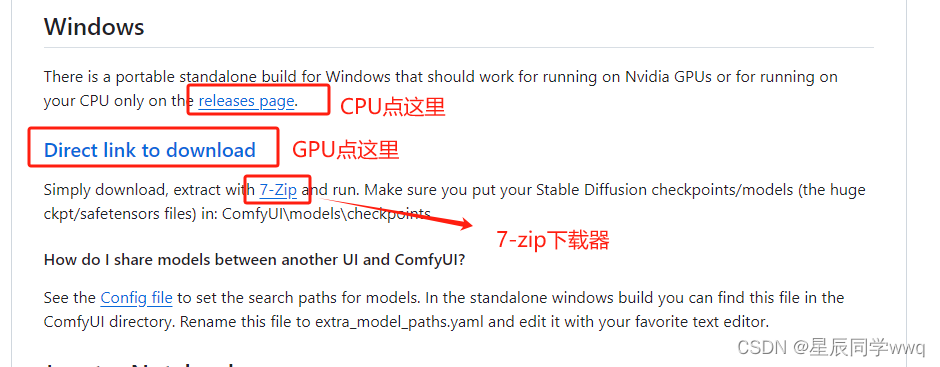 大家根据提示下载自己对应的版本。Linux也是很好安装的,大家根据自己对应显卡自行安装。
大家根据提示下载自己对应的版本。Linux也是很好安装的,大家根据自己对应显卡自行安装。
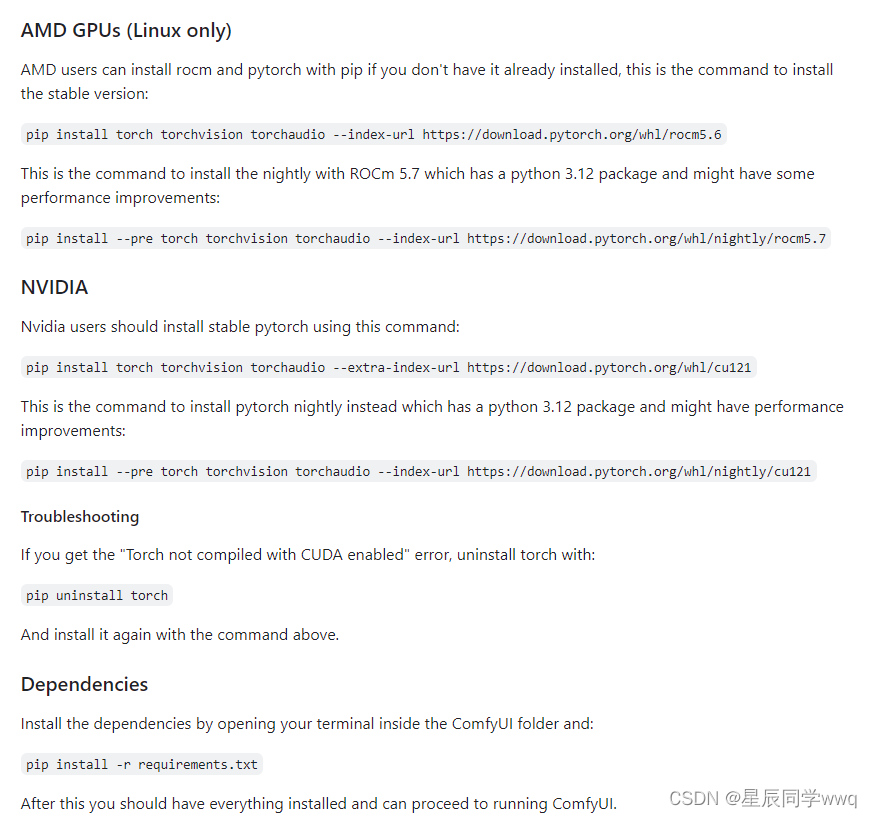
这里主要讲Windows系统安装以及如何使用。

这里大概1.5G左右,网速快的话,很快就能下载完成的。
我这里网速比较拉跨,所以下的比较慢。
下载完成之后,因为是7z压缩包,所以我们需要用7z工具进行解压。这在上面也有地址进行下载。
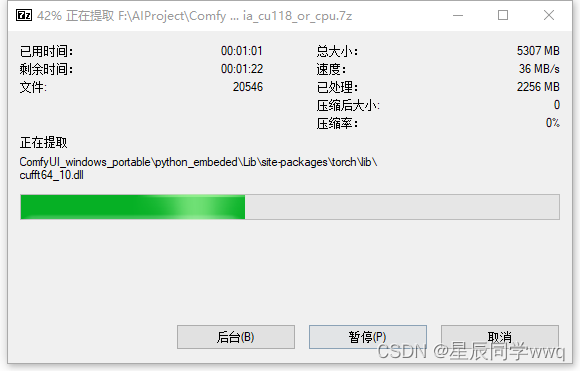
接下来等待解压完成吧。
解压完成后,我们可以看到里面有三个文件夹以及三个文件。
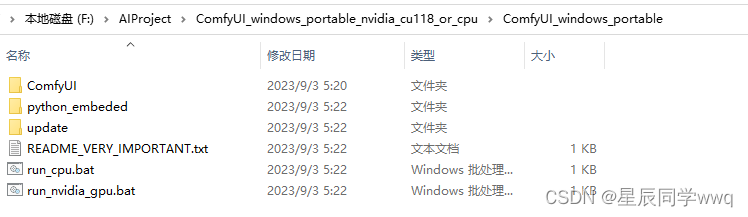
(1)ComfyUI
ComfyUI是项目目录,可以看到里面有整个项目内容。
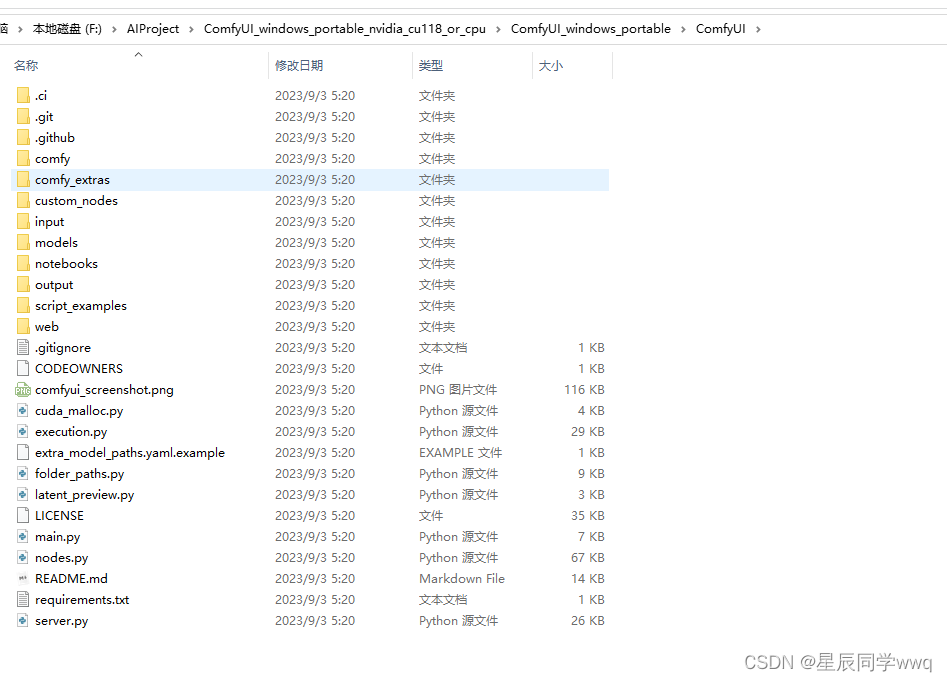
(2)python_embeded
python_embeded是python环境
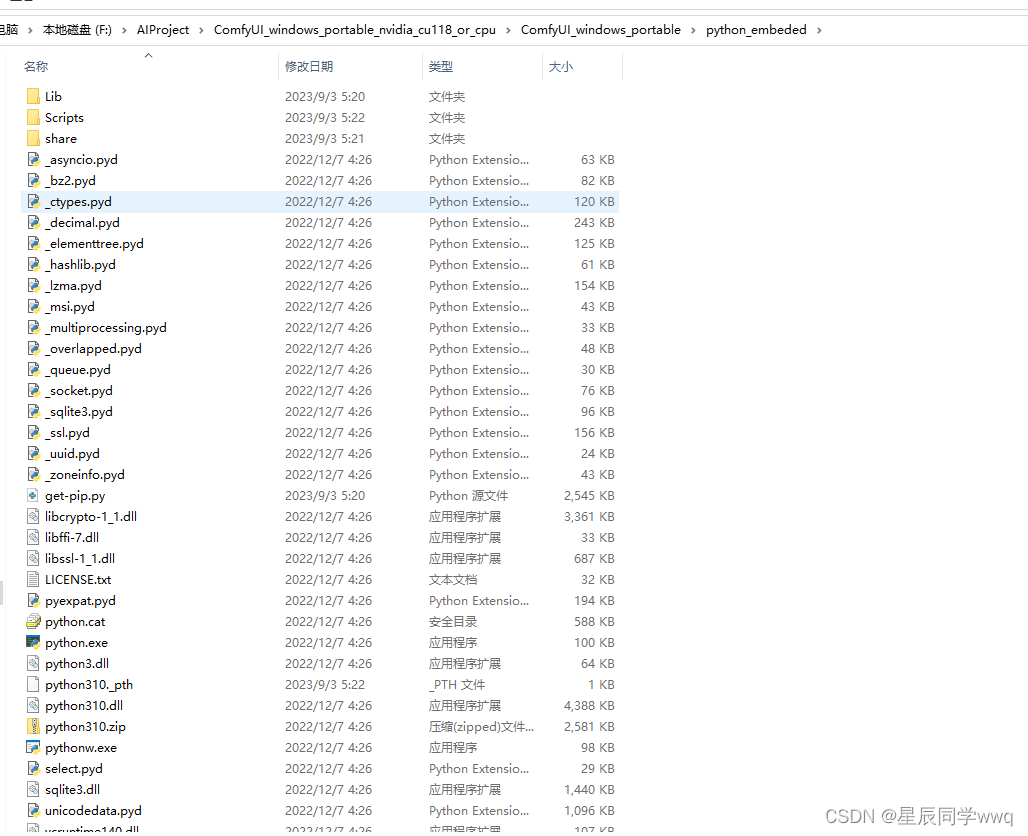
(3)update
update里面存放的就是更新文件了,只用直接运行就可以更新。
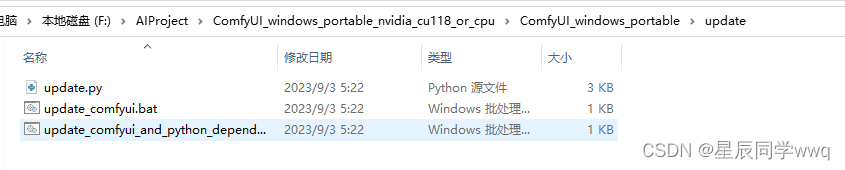
(4)三个文件
README_VERY_IMPORTANT.txt就是一个介绍文档,地下两个bat文件都是启动文件,写的很明白,一个是cpu启动,一个是gpu启动。
2. 启动项目
接下来直接双击运行run_cpu.bat或者run_nvidia_gpu.bat启动就行啦,是不是很简单。
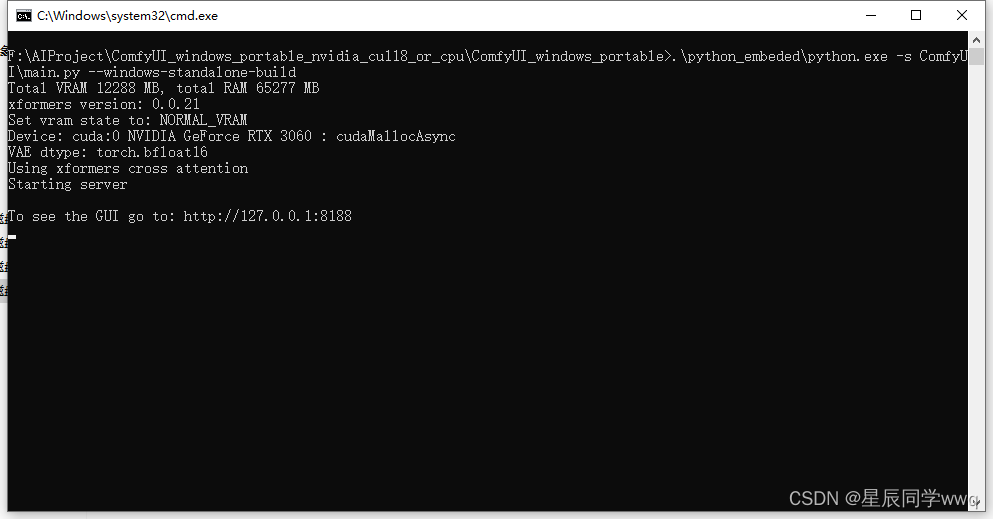
上面的启动窗口千万不能关掉,放在那不管就行了。启动之后初始界面如下:
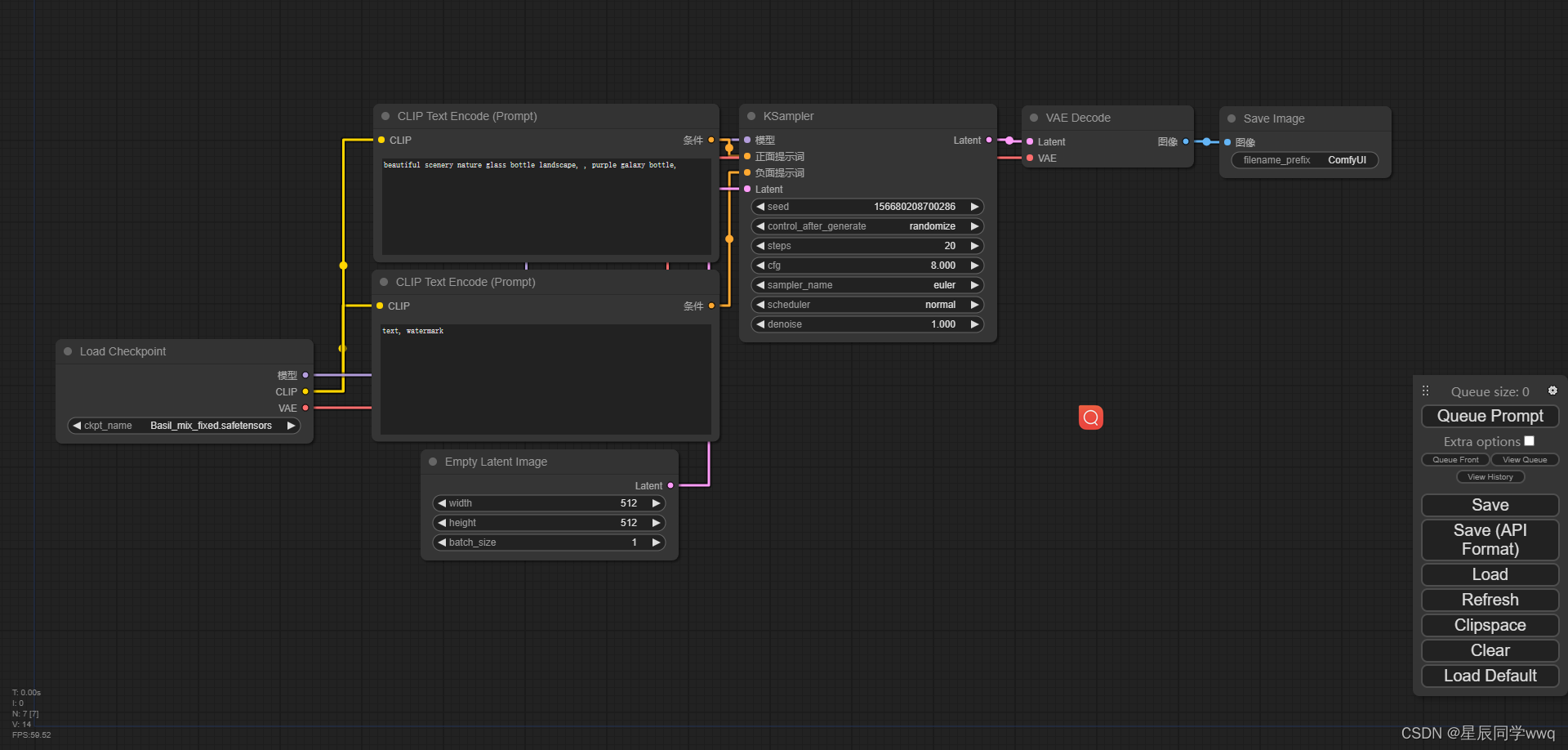
注:一定要保证里面有大模型,否则无法启动,大模型就放在ComfyUI_windows_portable\ComfyUI\models\checkpoints目录下面。

好了,今天的内容就到这里,想要Linux安装教程,可以在评论区留言,有空会更新,谢谢大家观看。
文章来源:https://blog.csdn.net/weixin_41529012/article/details/135205847
本文来自互联网用户投稿,该文观点仅代表作者本人,不代表本站立场。本站仅提供信息存储空间服务,不拥有所有权,不承担相关法律责任。 如若内容造成侵权/违法违规/事实不符,请联系我的编程经验分享网邮箱:chenni525@qq.com进行投诉反馈,一经查实,立即删除!
本文来自互联网用户投稿,该文观点仅代表作者本人,不代表本站立场。本站仅提供信息存储空间服务,不拥有所有权,不承担相关法律责任。 如若内容造成侵权/违法违规/事实不符,请联系我的编程经验分享网邮箱:chenni525@qq.com进行投诉反馈,一经查实,立即删除!
最新文章
- Python教程
- 深入理解 MySQL 中的 HAVING 关键字和聚合函数
- Qt之QChar编码(1)
- MyBatis入门基础篇
- 用Python脚本实现FFmpeg批量转换
- 【Oracle】查看表空间使用率sql
- 《深入分析Linux内核源代码》读后感 --所有的进程都使用相同的逻辑地址空间,那么不同的进程是如何区分自己的数据段和代码段的呢
- PyQt5实现学生管理系统第三天
- Leetcode 494 目标和
- 8种策略教你有效的ddos攻击防御方法
- 连接linux服务器的常用工具
- web端播放rtsp视频流(摄像头监控视频)教程
- ExtJS 的 各种提示框
- Python字符串处理全攻略(合集篇):常用内置方法轻松掌握
- 【SpringBoot篇】Interceptor拦截器 | 拦截器和过滤器的区别